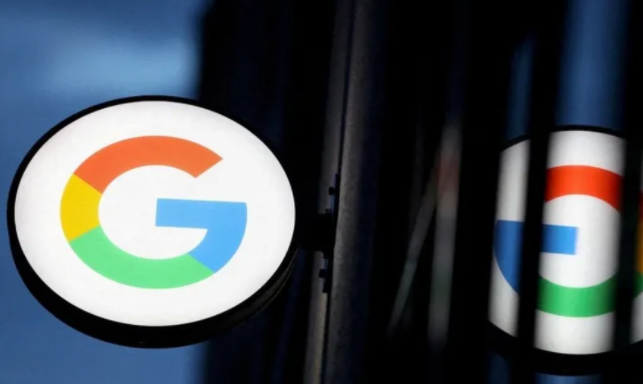chrome浏览器怎样设置主页?将主页进行设置是为了打开浏览器时能直接进行操作,能提高大家的浏览效率。但还有些小伙伴不太了解如何设置,今天小编带来了方法教程,仅需几步操作,轻松实现浏览器主页更改。还等什么,快来跟着小编看看下面的chrome浏览器设置主页教程一览吧。
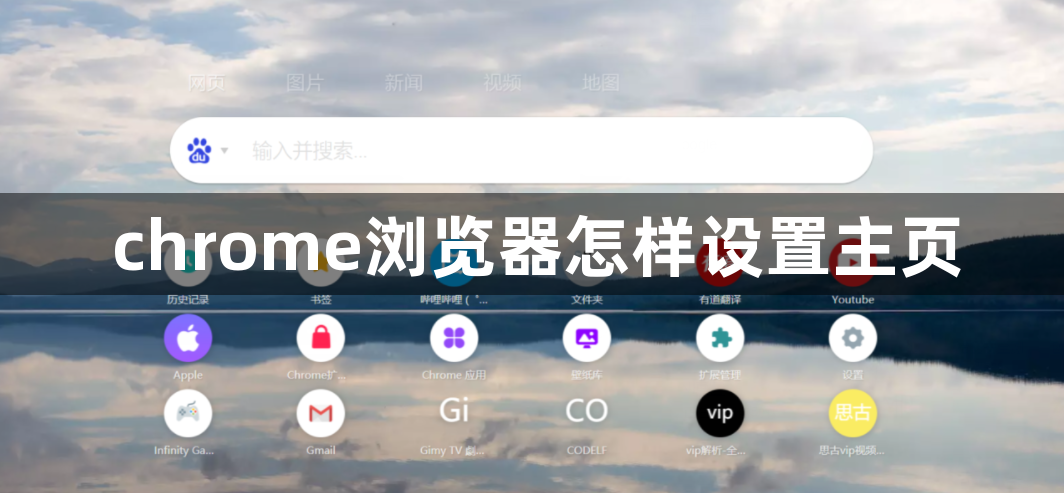
chrome浏览器设置主页教程一览
1、首先打开Chrome极速浏览器,点击打开右上角图标中的【设置】。(如图所示)
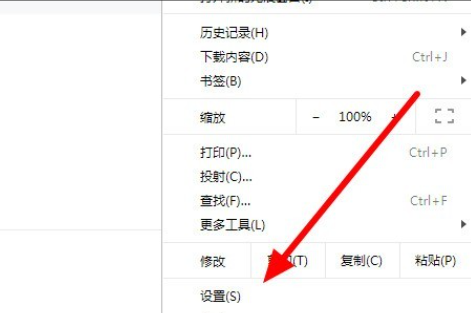
2、然后在弹出来的窗口中点击打勾【打开特定网页或一组网页】。(如图所示)
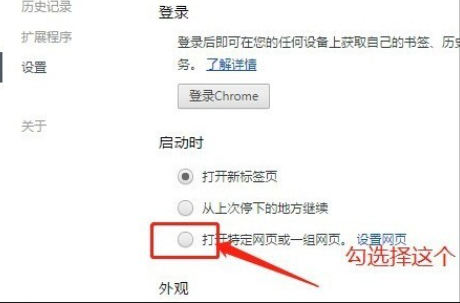
3、然后点击打开后面的【设置网页】。(如图所示)
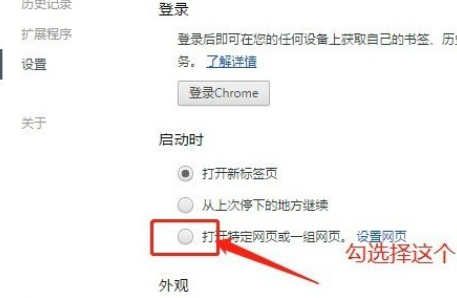
4、然后在弹出来的窗口中点击添加新网页后面输入框输入想要的网页网址即可。(如图所示)
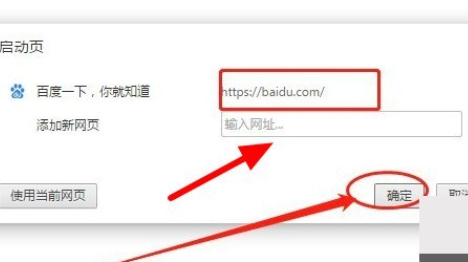
以上就是【chrome浏览器怎样设置主页?chrome浏览器设置主页教程一览】详细内容,希望能帮助到大家。